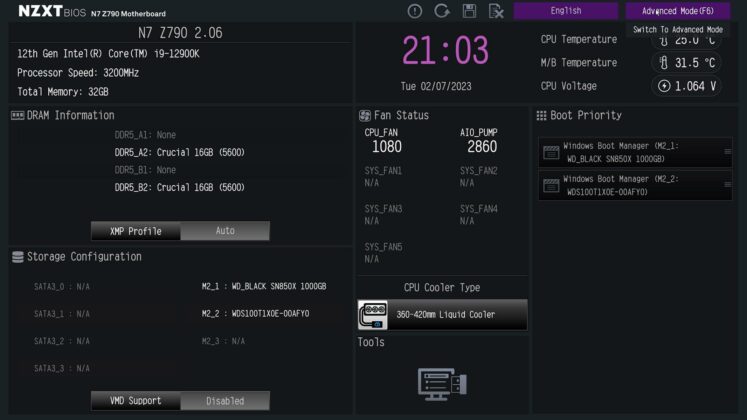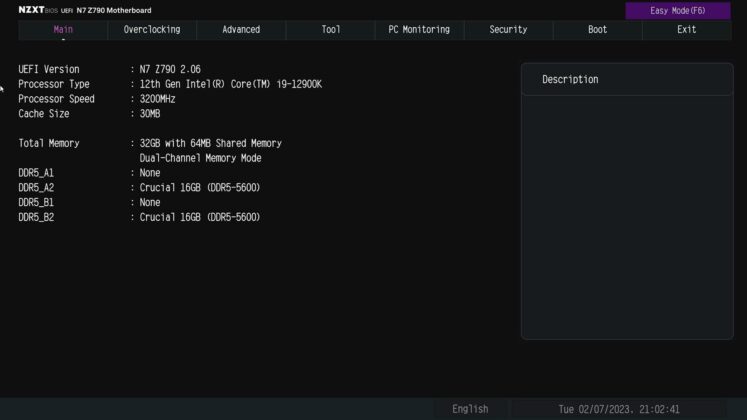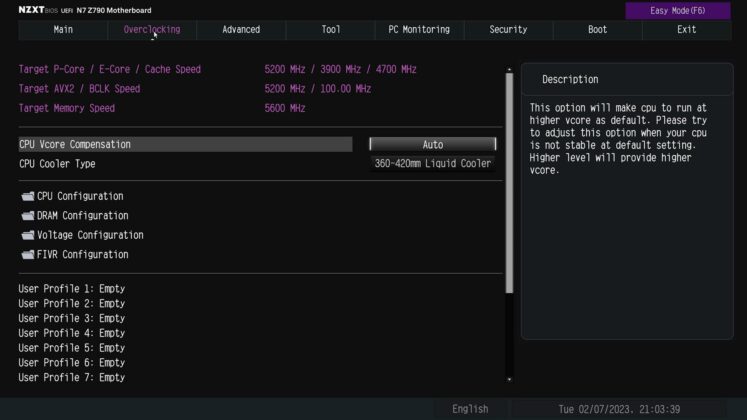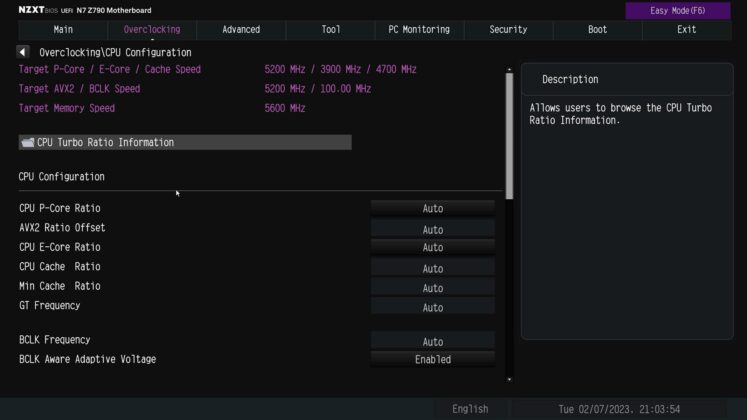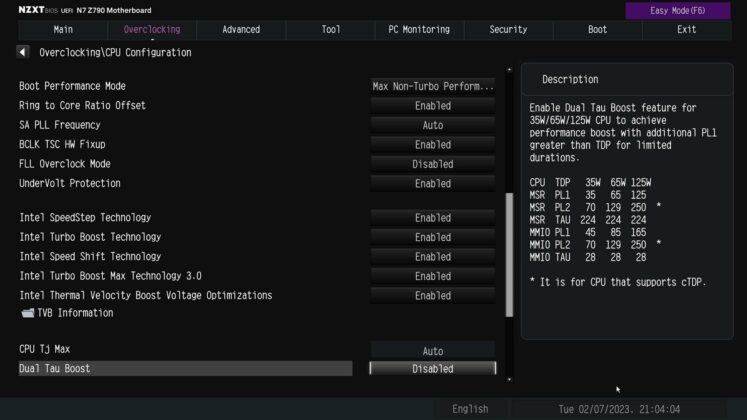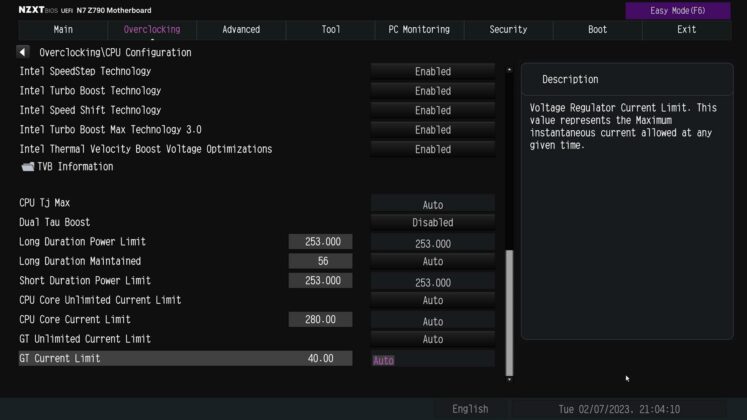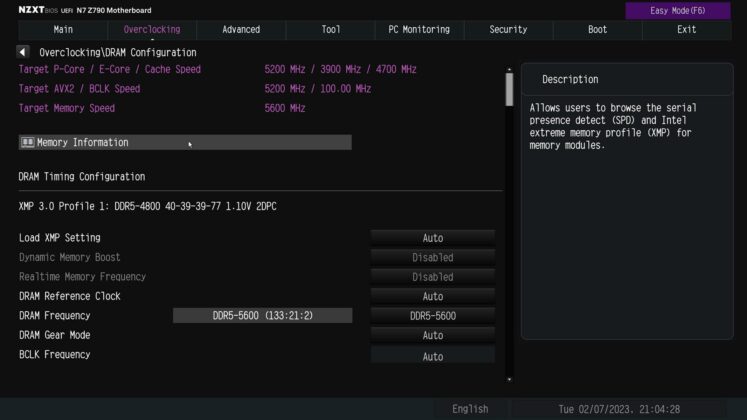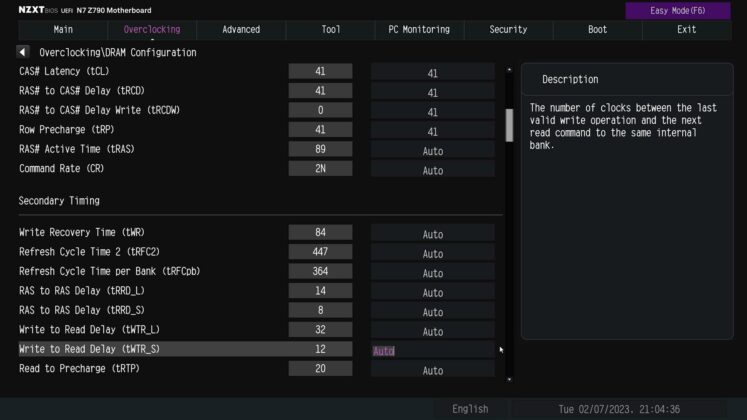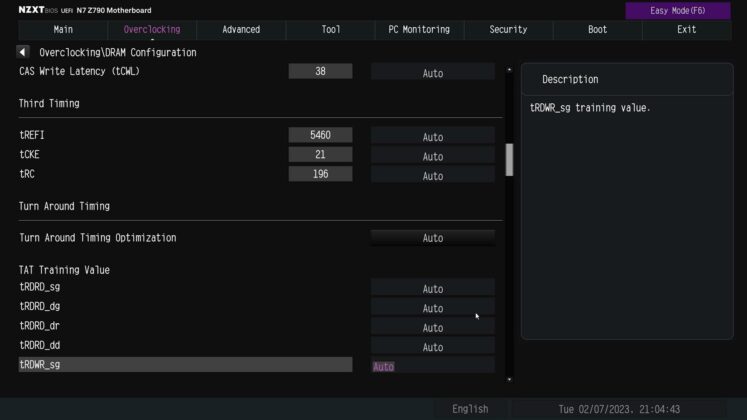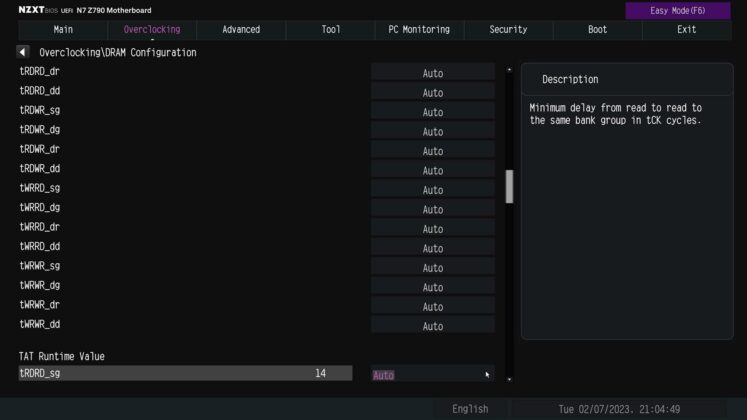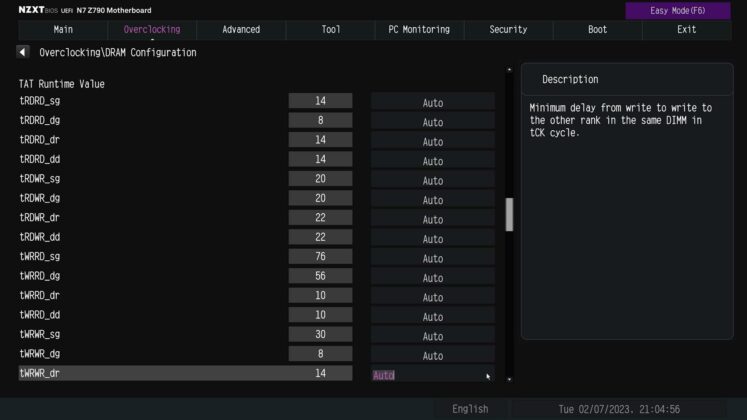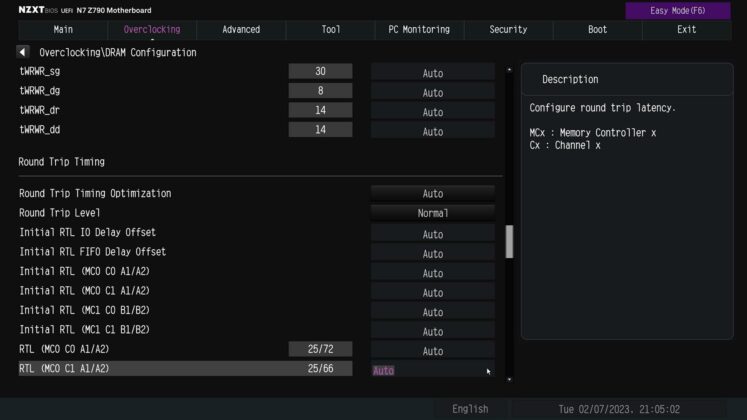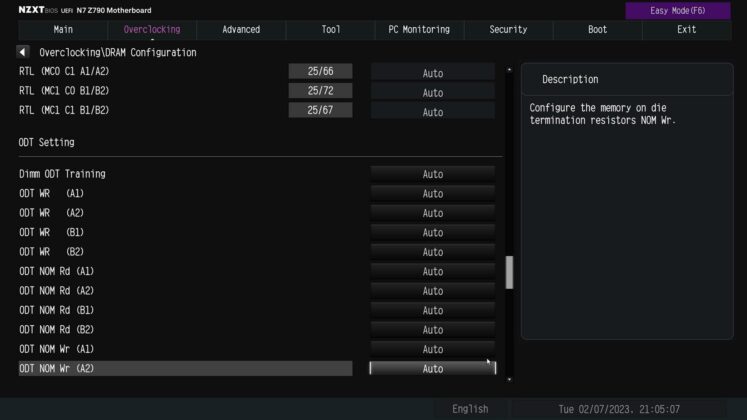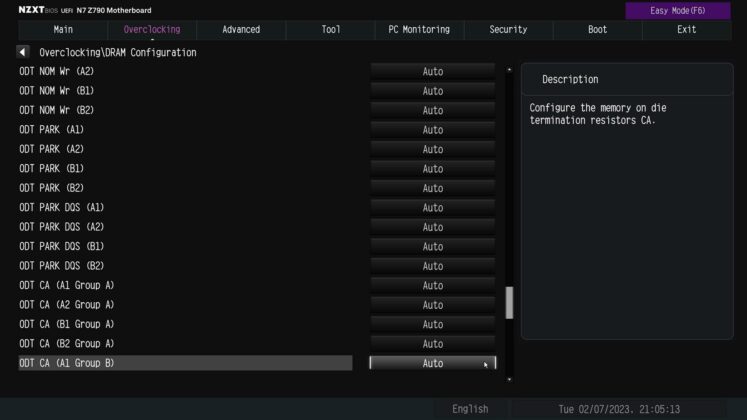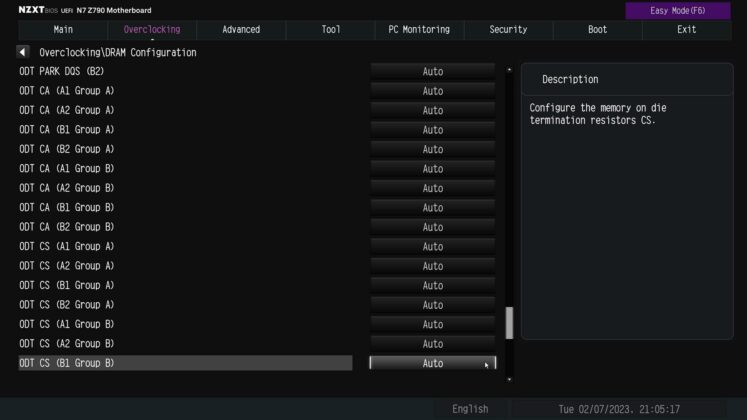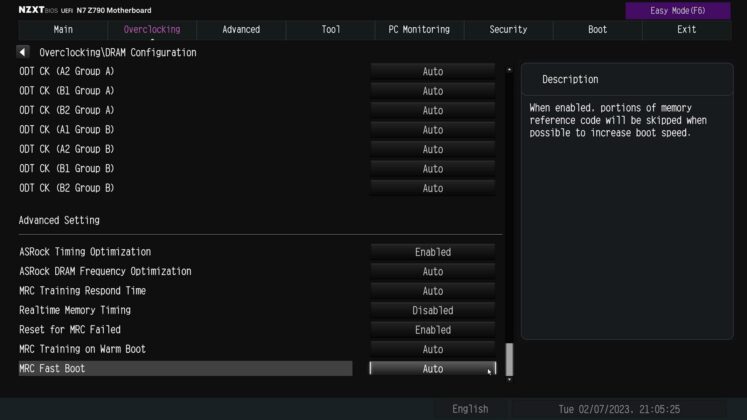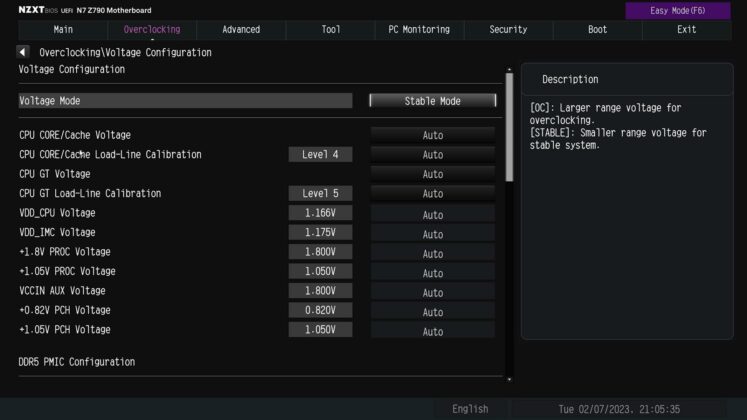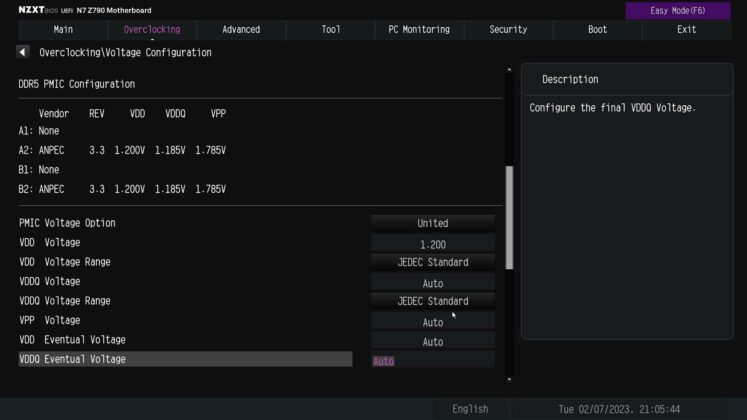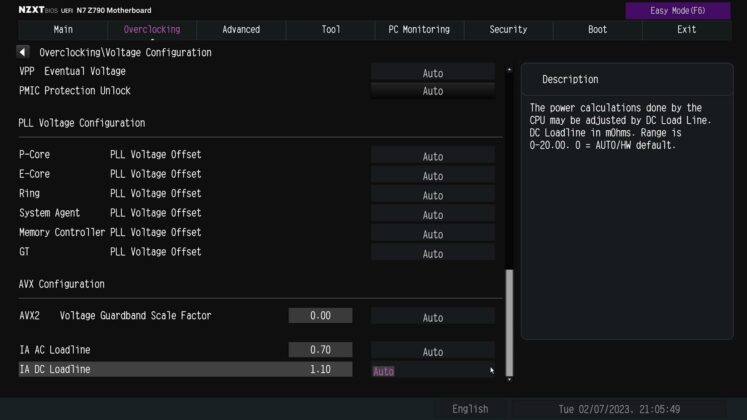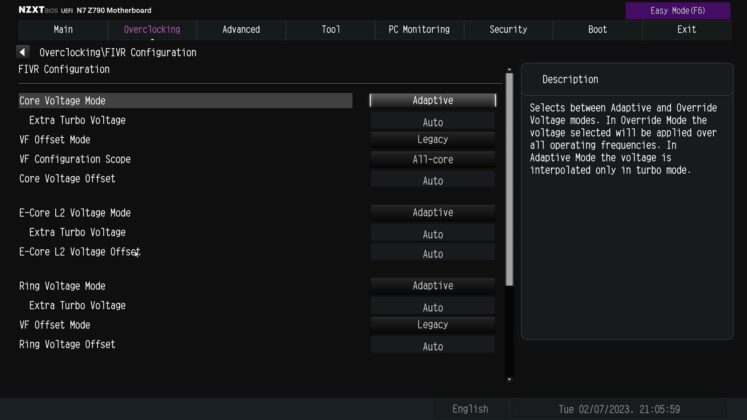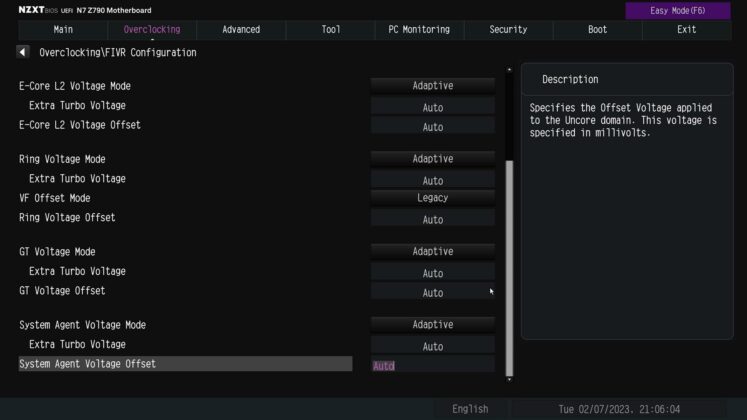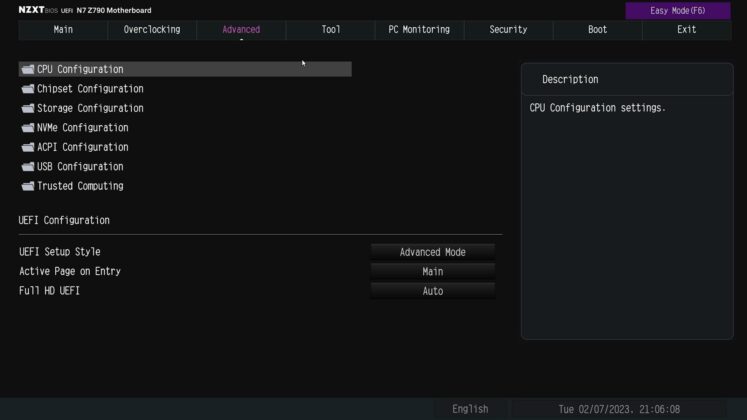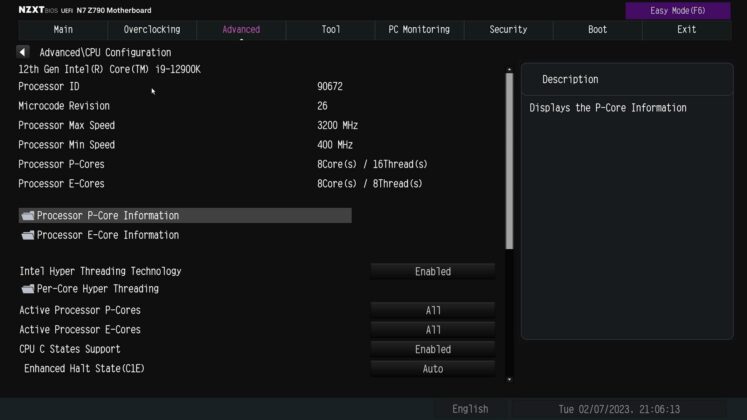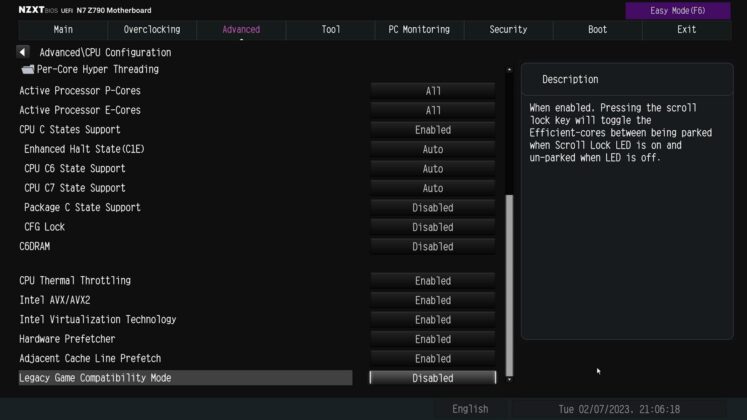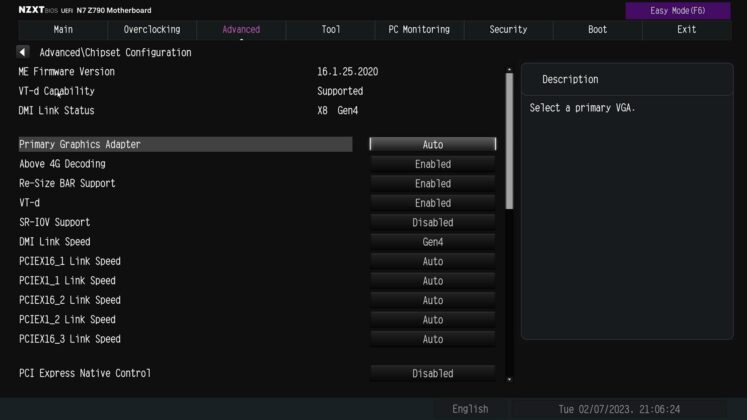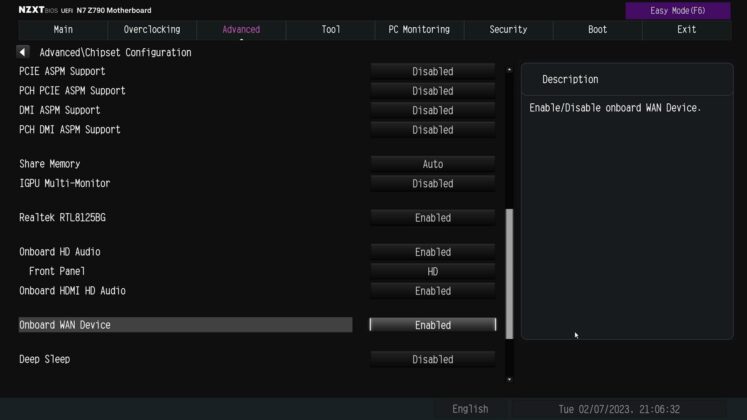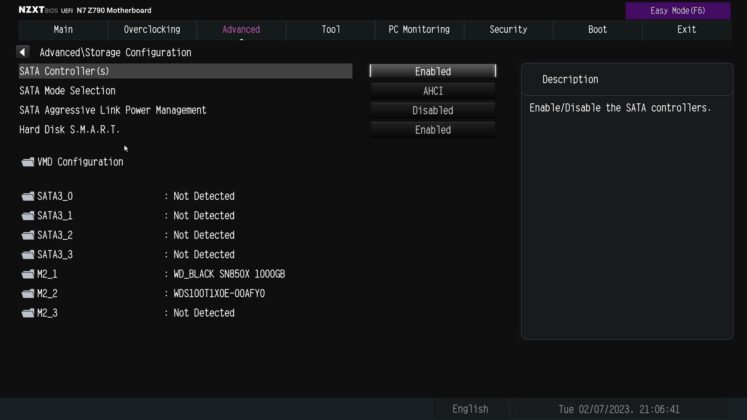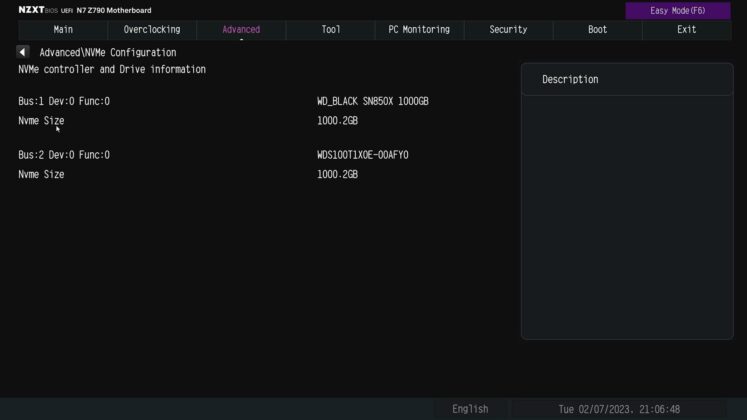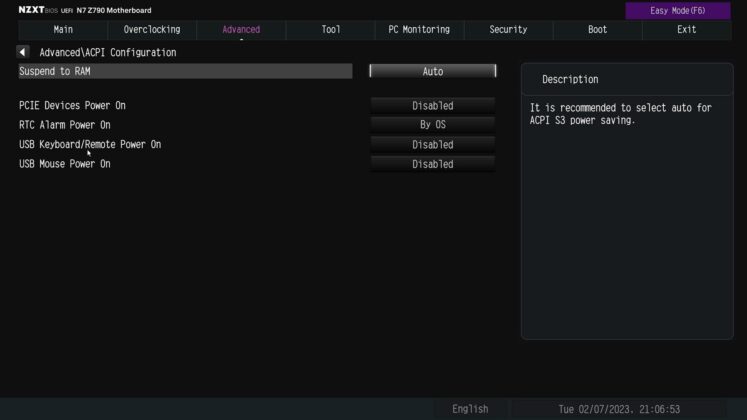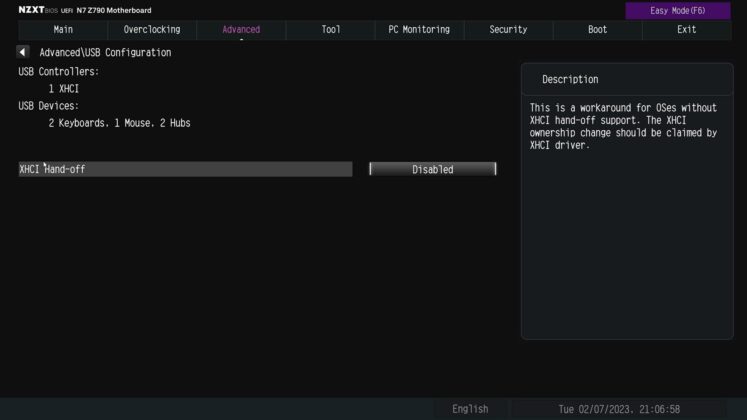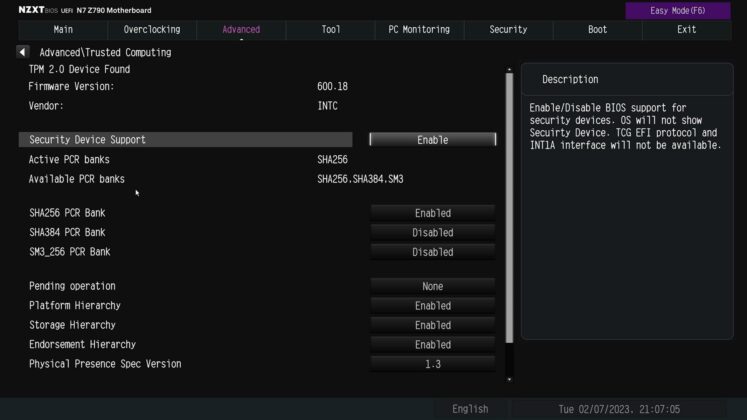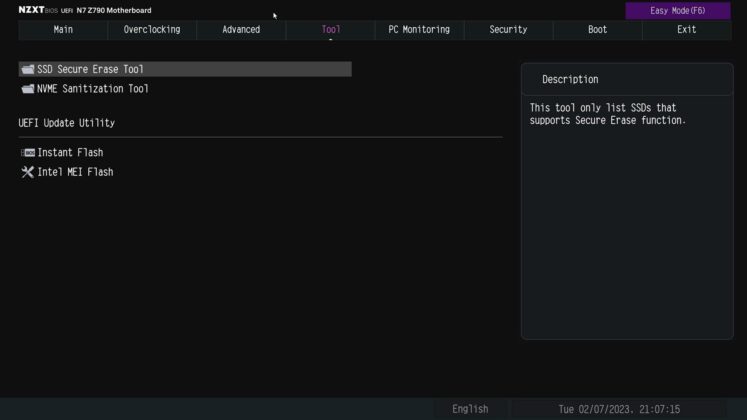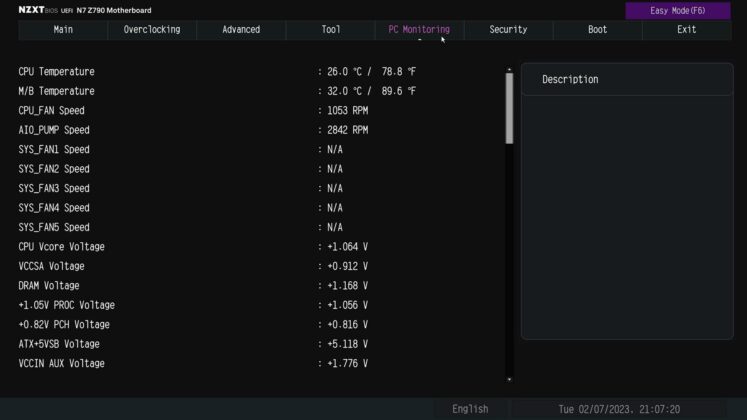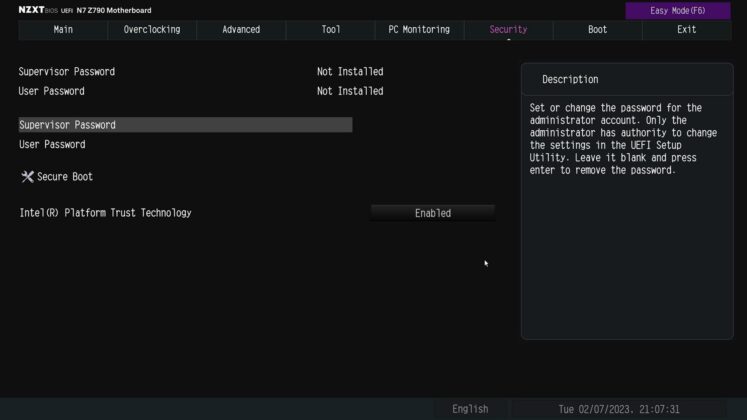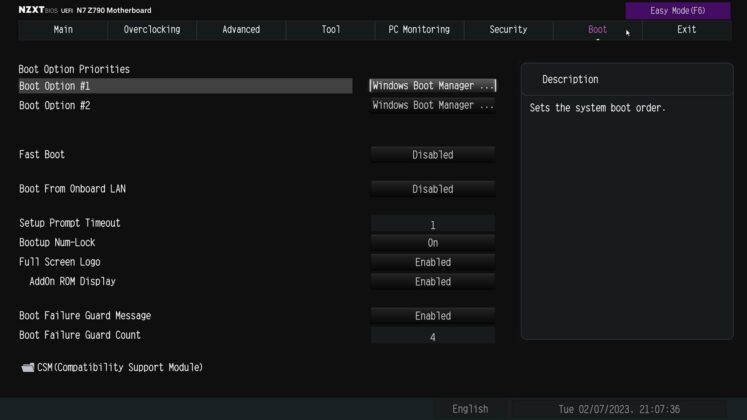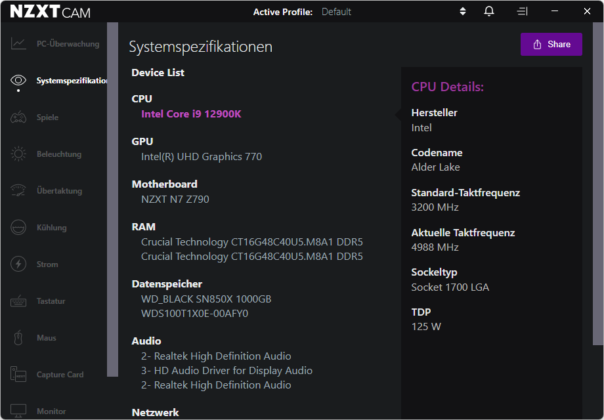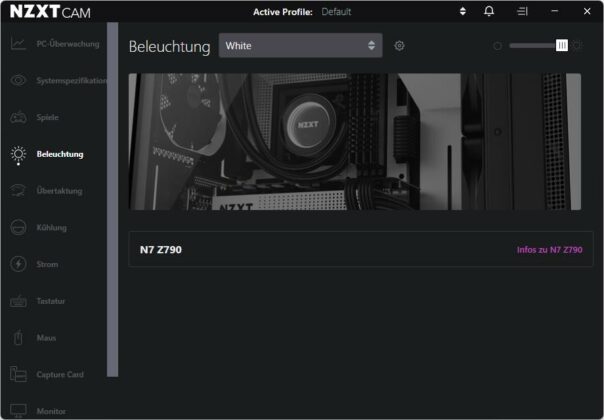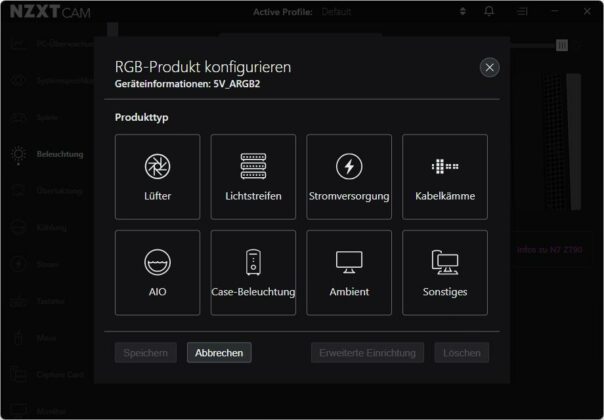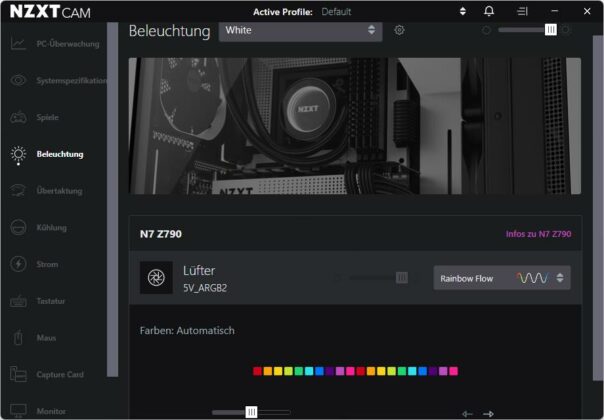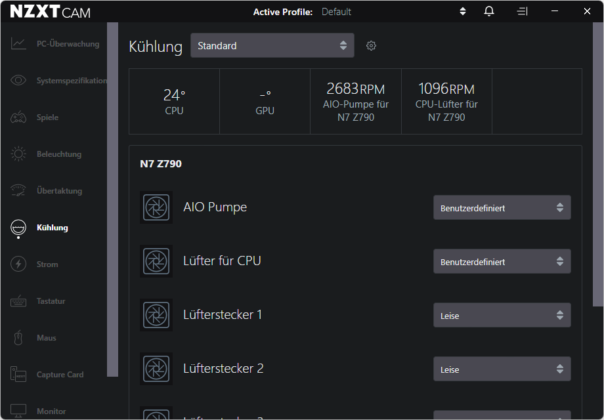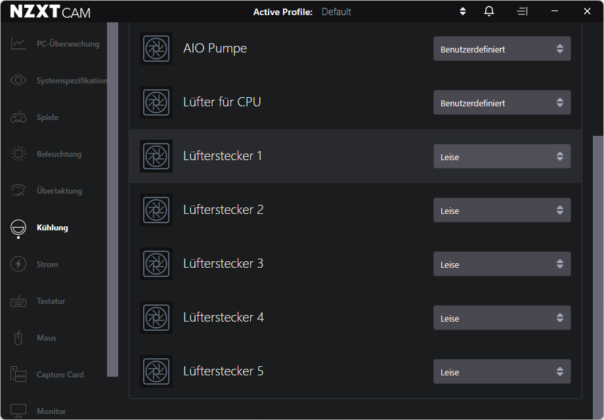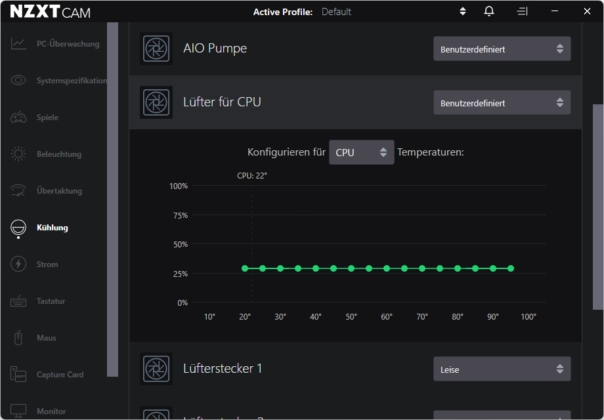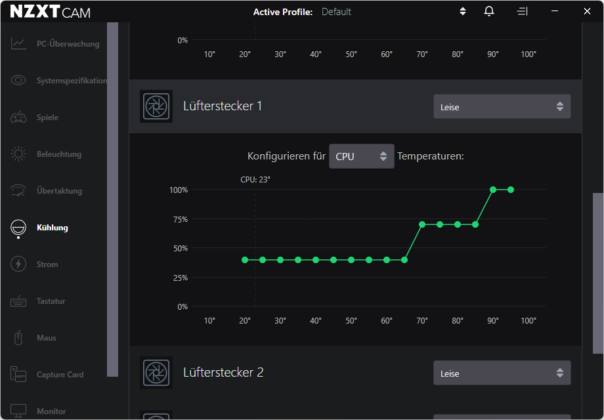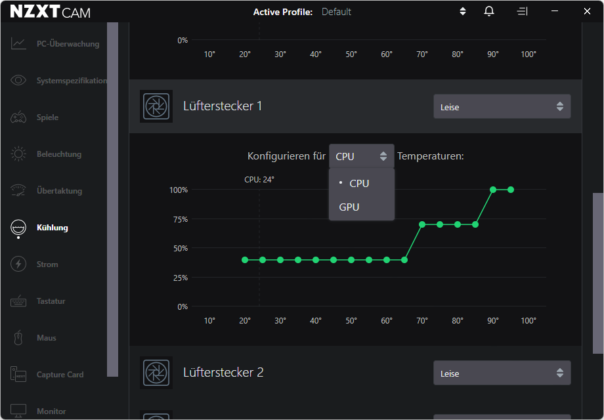UEFI und Software:
Zur Ansteuerung und Konfiguration des NZXT N7 Z790 kann man zum einen auf das UEFI und zum anderen auf die Software NZXT CAM zurückgreifen.
UEFI:
Optisch ist das UEFI des Mainboards sehr schlicht und einfach gehalten, dadurch aber auch sehr übersichtlich. Zunächst zeigt es auf der Startseite im Easy Mode die wichtigsten Systeminformationen, wie die Drehzahl angeschlossener Lüfter, die Laufwerkskonfiguration, Temperaturen und die RAM-Belegung an. Hier kann man auch direkt das XMP-Profil aktivieren und für ein automatisches Übertakten der CPU den CPU-Kühler-Typ wählen, dies hat direkten Einfluss auf die Einstellung des Powerlimits. Weiterhin kann man hier die Boot-Reihenfolge der Laufwerke anpassen.
Natürlich gibt es auch einen Advanced Mode. Hier kann man sich vollkommen austoben, denn es können diverse Anpassungen für das System und natürlich auch fürs Übertakten vorgenommen werden. Es können spezielle Einstellungen für die CPU vorgenommen werden, die Spannungen angepasst werden und auch beim RAM ist ein Zugriff auf die diversen Timings möglich. Hierbei besteht auch die Möglichkeit Profile zu erstellen, um so diverse Anpassungen zu speichern. Darüber hinaus können auch Chipsatz-Einstellungen, wie der primäre Grafikadapter und die PCIe-Konfigurationen angepasst werden. Mittlerweile haben wir in diesem BIOS sowohl bei der aktuellen Generation, als auch bei der Vorgängergeneration häufig Anpassungen vorgenommen. Diese wurden immer zuverlässig übernommen und umgesetzt, sowohl beim RAM-OC als auch bei der CPU-Konfiguration.
NZXT CAM:
Die Ansteuerung der diversen Mainboard-Funktionen erfolgt unter Windows mithilfe von NZXT CAM, der universellen Management-Software von NZXT, mit der sich alle Produkte konfigurieren und ansteuern lassen. Die Software ist insgesamt recht übersichtlich aufgebaut.
Auf der Startseite zeigt sie zunächst einige Informationen zum PC-Monitoring, wie die Temperaturen, den Takt und die Lüfterdrehzahl von CPU und GPU, die RAM Auslastung und einige weitere Informationen. Darüber hinaus kann man sich auf der nächsten Seite einige Informationen zu den Systemspezifikationen anzeigen lassen.
Für die Ansteuerung des Mainboards besonders interessant sind die Tabs Beleuchtung und Kühlung. Im ersten lassen sich die LED-Ports des Mainboards konfigurieren. Betreibt man 5V-ARGB-Geräte muss man hier zum Beispiel auch die Anzahl der LEDs unter erweiterten Optionen korrekt einstellen, damit die Effekte richtig angezeigt werden. Mit Blick auf die vorkonfigurierten Effekte hat man eine große Auswahl von statischen bis hin zu animierten Effekten. In den Kühlungsoptionen kann man nun für die diversen Lüfteranschlüsse des Mainboards jeweils separate Lüfterkurven hinterlegen. Hier hat man zum Beispiel auch die Möglichkeit, die Drehzahl von Lüftern nicht nur von der CPU-Temperatur abhängig zu gestalten, sondern auch abhängig von der GPU-Temperatur. Nutzt man eine Kraken-Z-Wasserkühlung, kann man auch die Wassertemperatur als Steuergröße nutzen.
Weitere Optionen der Software richten sich besonders an die NZXT Function und Lift, die sich ebenfalls über die NZXT CAM ansteuern lassen. Weitere Funktionen der Software beinhalten Overlays, einen Mini-Modus usw. Ebenfalls möglich ist hier ein Blick auf die Firmware-Version des Mainboards.
Insgesamt bietet NZXT CAM so alle wichtigen Optionen zur Konfiguration des Mainboards und auch die Option, das gesamte NZXT-Ökosystem anzusteuern.